如何为电脑升级到高频内存?
游客 2025-04-14 10:40 分类:数码知识 11
在当今这个信息高速发展的时代,电脑已经成为了我们日常生活中不可或缺的一部分。电脑配置的优劣直接影响到我们使用电脑的体验。内存作为电脑的主要组成部分之一,其性能的高低会直接影响到电脑运行的效率。升级到高频内存,对于追求高性能电脑体验的用户而言,是一条捷径。如何为电脑升级到高频内存呢?本文将为您提供详细指导。
1.为何升级到高频内存
高频内存(通常指的是运行频率较高的内存条)可以显著提高电脑的处理速度,特别是在处理大型应用程序和游戏时,可以带来更为流畅的体验。它还可以提高多任务处理能力,使您在工作和娱乐时更加得心应手。

2.选择合适的高频内存
您需要确认主板支持的最大内存频率,以及您当前的内存条规格。并非所有主板都支持高频内存,所以购买前请仔细阅读主板说明书或制造商提供的规格。同时,确认内存类型(如DDR4、DDR5等),并确保所选内存与现有内存兼容。
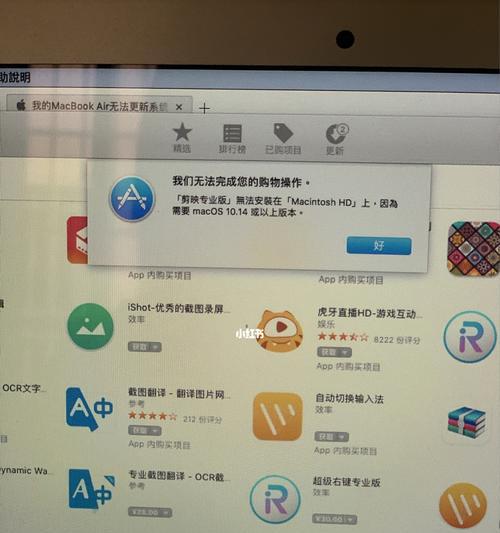
3.准备升级
在购买高频内存之前,您需要确保电脑其他硬件(如CPU、主板)可以提供足够的支持。在硬件兼容性确认无误后,关闭电脑并断开电源,取出旧内存条,做好清理工作。

4.安装高频内存
紧接着,将新的高频内存条对准主板内存插槽,轻轻按下内存条,确保它完全被卡住。一般来说,主板上会有两个或四个内存插槽,最好将新内存条插在距离CPU最近的插槽中,以获得最佳性能。
5.BIOS设置
完成安装后,打开电脑启动到BIOS设置界面,检查内存频率是否调整到了新的高频设置。如果主板支持自动超频,可能在BIOS中有一项“XMPProfile”(Intel)或“DOCPProfile”(AMD),打开它可以帮助自动设置至高频内存的最优配置。
6.操作系统设置
进入操作系统后,检查系统是否已经检测到新的内存容量。如果系统没有自动识别,可能需要手动更新BIOS或进行相关设置。
7.性能测试与监控
为了验证升级的效果,可以通过一些软件来测试电脑性能,例如使用内存测试工具或者性能基准测试软件。同时,请注意电脑在高负荷运行下的温度表现,确定升级后的内存条是否稳定。
常见问题解答
1.问:所有主板都支持高频内存吗?
答:并非所有主板都支持高频内存。在升级之前,需要查阅主板手册或制造商提供的规格确定内存支持的最大频率。
2.问:如何确定新内存与现有配置兼容?
答:需要确保新内存条的类型(如DDR4、DDR5等)与主板和现有内存兼容。如果有必要,可以咨询电脑制造商或专业的电脑硬件销售商。
3.问:升级内存有必要同时增加内存容量吗?
答:这取决于您的需求。如果现有的内存已经满足您的日常使用,仅仅升级到高频可能就足够了。但如果您希望获得更顺畅的多任务操作体验,那么同时增加内存容量也是个不错的选择。
通过上述步骤,相信您已经对如何为电脑升级到高频内存有了清晰的认识。为了确保整个过程顺利无误,请务必按照指南操作,如果您在升级过程中遇到任何问题,可以参考本文提供的常见问题解答,或者寻求专业人士的帮助。在此,祝您升级顺利,体验速度与激情的完美结合!
版权声明:本文内容由互联网用户自发贡献,该文观点仅代表作者本人。本站仅提供信息存储空间服务,不拥有所有权,不承担相关法律责任。如发现本站有涉嫌抄袭侵权/违法违规的内容, 请发送邮件至 3561739510@qq.com 举报,一经查实,本站将立刻删除。!
- 最新文章
-
- 联想笔记本的小红点怎么关闭?关闭小红点的正确步骤是什么?
- 笔记本电脑KBBL接口是什么?
- 华硕笔记本如何进入bios设置?
- 苹果笔记本盒盖状态下如何设置听音乐?
- 坚果投影仪推荐使用哪些播放器软件?如何下载安装?
- 倒持手机拍照的技巧和方法是什么?
- 电脑红绿黑屏怎么办解决?有哪些可能的原因?
- 联想电脑尖叫声音大解决方法?
- 如何设置投影仪进行墙面投影?
- 如何阅读电脑主机配置清单?哪些参数最重要?
- 假装拍照模块手机拍摄方法是什么?
- 监控维修笔记本电脑费用是多少?服务流程是怎样的?
- 笔记本电源键配置如何设置?设置中有哪些选项?
- 笔记本电脑键盘卡住怎么解开?解开后键盘是否正常工作?
- 超清小孔摄像头如何用手机拍照?操作方法是什么?
- 热门文章
- 热评文章
- 热门tag
- 标签列表











